Por padrão, o Windows 10 vem com um recurso ativado chamado “Inicialização Rápida”. À primeira vista, esta funcionalidade parece bastante útil, pois promete agilizar o tempo de arranque do seu computador após o desligamento. Em um contexto onde os computadores modernos possuem alta capacidade de hardware, muitos usuários já não desligam seus dispositivos com tanta frequência. Contudo, mesmo com essa tendência, muitos ainda preferem desligar seus computadores. Apesar dos benefícios deste hábito serem um tópico à parte, aqueles que preferem desligar seus computadores e utilizam o Windows 10 com a inicialização rápida ativada, podem não estar realmente desligando seus equipamentos. O comando “Desligar” coloca o sistema em um estado híbrido entre hibernação e desligamento completo. Para que o seu computador desligue completamente, é necessário desativar a inicialização rápida no Windows 10. Veja como proceder:
Primeiramente, acesse o Painel de Controle e navegue até “Hardware e Som” e, em seguida, “Opções de Energia”. No menu lateral esquerdo, clique em “Escolher a função dos botões de energia”. Após isso, clique em “Alterar configurações não disponíveis no momento”. É importante notar que você precisará de privilégios de administrador para continuar a partir deste ponto.
Na janela seguinte, desmarque a caixa de seleção referente a “Ativar inicialização rápida” e clique em “Salvar alterações”.
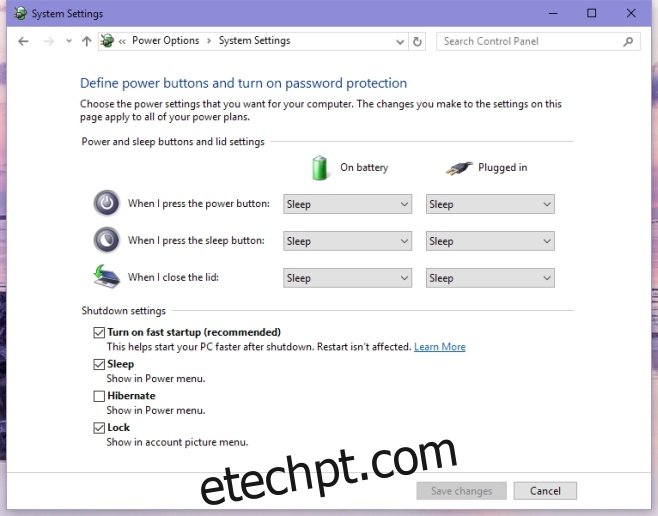
Não estamos afirmando que a inicialização rápida seja intrinsecamente ruim. Ela possui suas vantagens, sendo a principal delas a aceleração do processo de inicialização. No entanto, a decisão de utilizá-la ou não depende da forma como você usa o seu computador e se você deseja que ele desligue completamente quando clica no botão “Desligar”.
É importante ressaltar que a inicialização rápida não afeta o processo de reinicialização. Quando você opta por reiniciar o sistema, ele executa um desligamento completo e, em seguida, inicia novamente. Essa distinção é relevante, pois um dos procedimentos de solução de problemas mais comuns em um computador é desligá-lo e religá-lo. Este método costuma ser eficaz, mas com a inicialização rápida ativada, você pode não estar realmente desligando o seu computador. Ao desativar a inicialização rápida no Windows 10, você perceberá que o tempo de inicialização será um pouco maior, mas em contrapartida, poderá notar um desempenho mais consistente.
Atualizado: 8 de dezembro de 2020 às 12h15